PROE实现中英文版共存
- 格式:doc
- 大小:28.50 KB
- 文档页数:1

在config里设置enable_absolute_accuracy yes,则当组件模型精度和参照模型精度之间存在差异时,程序会在将第一个参照模型添加到模具或铸造组件时通知用户。
可以设置NO,则无此出现。
PS:1,把你添加进去的参照模型的精度全部设置为一个绝对精度(编辑—》设置—》精度—》绝对精度)。
2,进入模块的时候记得要选毫米。
3,可以在Pro/e里使用Accuracy 命令来修改零件的精度。
在Config.pro内增加一参数“Enable_absolute_accuracy yes “,系统就会出现以下选项:Relative(相对精度),相对精度则为容许公差值与工件尺寸之比值如0.1/100=0.001 ;Absolute(绝对精度),绝对机度系指公差值(Tolerance) 如100±0.1mm中之公差值±0.1mm即为绝对精度。
在Pro/e里的相对精度Relative Accuracy 内订值为0.0012,(其范围为0.01到0.0001 )。
可以在Config.pro内增加一参数“accuracy_lower_bound 0.0001 ”(其范围为1.0000e-6 ~ 1.0000e-4) 其零件精度值要小于零件上的最短边与包容零件的长方体的最长边的比值。
以上供请参考。
十一)常用的一些选项前面已经提到config.pro有很多选项,但常用的选项并不多。
下面列举部分选项,并作简要说明,供大家参考。
menu_translation both——设置下拉菜单时为中英文双语菜单tol_mode nominal——设置显示的尺寸没有公差trail_dir D:\Program Files\trail——设置轨迹文件存放路径web_browser_homepage about:blank——设置浏览器首页为空白页drawing_setup_file D:\Program Files\peizhi\gb.dtl——设置工程图配置文件system_colors_file D:\Program Files\peizhi\syscol.scl——设置系统颜色配置文件pdf_use_pentable yes——设置输出PDF时使用系统线宽设置pro_format_dir D:\Program Files\peizhi\format——设置工程图格式文件路径template_solidpart D:\Program Files\peizhi\template\startpart.prt.5——设置零件模板template_designasm D:\Program Files\peizhi\template\startasm.asm.3——设置组件模板model_note_display no——设置注释不显示pro_unit_length unit_mm——设置长度缺省单位为mmpro_unit_mass unit_kilogram——设置质量缺省单位为kgpro_unit_sys mmks——设置缺省单位系统为mmks(毫米千克秒)bell no——关闭提示音default_dec_places 3——设置所有模型模式中非角度尺寸的缺省小数位数default_ang_dec_places 2——设置角度尺寸小数位数sketcher_dec_places 2——设置草绘时的尺寸小数位数default_draw_scale 1:1——设置工程图中缺省的绘图比例,即插入一般视图时默认为1比1save_drawing_picture_file embed——设置将图片嵌入工程图中,可以实现工程图打开时预览search_path_file D:\Program Files\peizhi\search.pro——设置搜索文件tangent_edge_display no——设置相切边不显示set_menu_width 12——设置下拉菜单的宽度intf_out_layer part_layer——设置图层方式(影响转CAD)dxf_export_mapping_file D:\Program Files\peizhi\dxf_export.pro——指定转CAD 的转换设置文件mdl_tree_cfg_file D:\Program Files\peizhi\tree.cfg——设置模型树配置文件allow_anatomic_features yes——设置自动再生特征text_height_factor 40——设置系统坐标及基准面显示的字体大小pro_note_dir D:\Program Files\peizhi\note——设置注释文件路径rename_drawings_with_object both——设置保存副本时自动复制与零件或组件相关的工程图use_8_plotter_pens yes——设置使用8笔(影响打印)mass_property_calculate automatic——设置质量自动计算format_setup_file D:\Program Files\peizhi\format.dtl——设置工程图格式文件的配置文件pro_symbol_dir D:\Program Files\peizhi\symbol——设置工程图用的符号tolerance_standard iso——设置公差标准为ISOpro_plot_config_dir D:\Program Files\peizhi\print_pcf——设置打印机打印样式文件路径pro_material_dir D:\Program Files\peizhi\material——设置材料库文件路径pen_table_file D:\Program Files\peizhi\table.pnt——设置打印线宽配置文件step_export_format ap214_cd——设置输出step格式文件时,保留原模型颜色dxf_out_scale_views yes——输出为DWG或DXF时不管工程图中的比例,自动重新缩放为1比1menu_translation both——设置下拉菜单时为中英文双语菜单tol_mode nominal——设置显示的尺寸没有公差trail_dir D:\Program Files\trail——设置轨迹文件存放路径web_browser_homepage about:blank——设置浏览器首页为空白页drawing_setup_file D:\Program Files\peizhi\gb.dtl——设置工程图配置文件system_colors_file D:\Program Files\peizhi\syscol.scl——设置系统颜色配置文件pdf_use_pentable yes——设置输出PDF时使用系统线宽设置pro_format_dir D:\Program Files\peizhi\format——设置工程图格式文件路径template_solidpart D:\Program Files\peizhi\template\startpart.prt.5——设置零件模板template_designasm D:\Program Files\peizhi\template\startasm.asm.3——设置组件模板model_note_display no——设置注释不显示pro_unit_length unit_mm——设置长度缺省单位为mmpro_unit_mass unit_kilogram——设置质量缺省单位为kgpro_unit_sys mmks——设置缺省单位系统为mmks(毫米千克秒)bell no——关闭提示音default_dec_places 3——设置所有模型模式中非角度尺寸的缺省小数位数default_ang_dec_places 2——设置角度尺寸小数位数sketcher_dec_places 2——设置草绘时的尺寸小数位数default_draw_scale 1:1——设置工程图中缺省的绘图比例,即插入一般视图时默认为1比1save_drawing_picture_file embed——设置将图片嵌入工程图中,可以实现工程图打开时预览search_path_file D:\Program Files\peizhi\search.pro——设置搜索文件tangent_edge_display no——设置相切边不显示set_menu_width 12——设置下拉菜单的宽度intf_out_layer part_layer——设置图层方式(影响转CAD)dxf_export_mapping_file D:\Program Files\peizhi\dxf_export.pro——指定转CAD 的转换设置文件mdl_tree_cfg_file D:\Program Files\peizhi\tree.cfg——设置模型树配置文件allow_anatomic_features yes——设置自动再生特征text_height_factor 40——设置系统坐标及基准面显示的字体大小pro_note_dir D:\Program Files\peizhi\note——设置注释文件路径rename_drawings_with_object both——设置保存副本时自动复制与零件或组件相关的工程图use_8_plotter_pens yes——设置使用8笔(影响打印)mass_property_calculate automatic——设置质量自动计算format_setup_file D:\Program Files\peizhi\format.dtl——设置工程图格式文件的配置文件pro_symbol_dir D:\Program Files\peizhi\symbol——设置工程图用的符号tolerance_standard iso——设置公差标准为ISOpro_plot_config_dir D:\Program Files\peizhi\print_pcf——设置打印机打印样式文件路径pro_material_dir D:\Program Files\peizhi\material——设置材料库文件路径pen_table_file D:\Program Files\peizhi\table.pnt——设置打印线宽配置文件step_export_format ap214_cd——设置输出step格式文件时,保留原模型颜色dxf_out_scale_views yes——输出为DWG或DXF时不管工程图中的比例,自动重新缩放为1比1ProE 配置文件生成器v1.1本程序用来生成ProE 的config.pro 配置文件。

心之所向,所向披靡PRO/E的配置文件的类型从后缀来分主要有config.pro和config.sup两种,其中config.pro是一般类型的配置文件,而config.sup是受保护的系统配置文件,也就是强制执行的配置文件,如果有其他配置文件里的项目和这个文件里的冲突则以这个文件里的配置为准,例如在config.sup里配置了如下项目:save_drawing_picture_file yes而在其他的config.pro里设置了save_drawing_picture_file no则以config.sup里的设置为准,即在保存绘图时,将绘图文件保存为画面文件。
PRO/E的配置文件读取顺序如下:1.在启动PRO/E时,首先读取的文件是在PRO/E安装目录下的TEXT文件夹内的config.sup文件,也就是我们前面讲到的强制执行的文件,这个文件一般用于进行企业强制执行标准的配置。
例如PRO/E安装在C盘下,则一般为:C:\program files\proe2000i2\text\config.sup2.第二步读取的文件是在PRO/E安装目录下的TEXT文件夹内的config.pro文件。
可以使用此文件设置库目录的路径。
3.第三步是读取本地目录中的config.pro文件,所谓本地目录也就是在工作中为了方便建立在启动目录上一级的目录,可以使用此文件从多个不同的工作目录中启动PRO/E。
例如启动目录为D:\user\zhang 则D:\user目录就是本地目录。
4.第四步是读取启动目录中的config.pro文件,也就是上例讲的D:\user\zhang目录。
由于系统是最后读取此目录中的配置文件,所以该文件里的配置会覆盖任何和它冲突的config.pro文件,但是不能覆盖config.sup文件内的配置。
一般用这里的config.pro文件来进行环境变量、映射键和搜索本地工作目录的路径设置。
5.最后要读取的就是系统的缺省配置值,也就是在以上所有目录下的配置文件都没有涉及到的配置项目都要按系统的缺省值进行配置。


proe配置config更改保存proe 配置 config 更改保存也经历了改好了,重启又没用的尴尬。
今天搜到一贴子,觉得说的不错,上班去尝试下。
~~~~~~~~~~~~~~~~~~~~共享ingPROE的配置文件让不少初学者感到烦恼,尽管不少教材里都会提到关于PROE的配置文件。
但大多数显得过于理论化,而不便于初学者理解,可操作性不强。
本文力求以通俗的语言结合实际运用向大家介绍PROE的配置文件,希望能给各位带来帮助。
配置文件是PROE的一大特色,却也常常把初学者弄得一头雾水、云里雾里。
掌握各种配置文件的使用是很有好处的,可以提高工作效率、减少不必要的麻烦,也有利于标准化、团队合作等等。
同时也是从初学者到进阶提高的必经之路。
所以,还是要静下心来,好好看一看。
当然,我所说的掌握不是让你死记硬背,也不是让你记熟哪个选项起什么作用,哪个配置文件怎么做。
我们所要做的只是对各种配置文件的作用和基本使用方法要有所了解,然后根据自己的需求来做配置。
下面以proe wildfire3.0m120中文版为蓝本,(其实对于大多数版本都适用)依次为大家介绍以下内容:一、配置文件是什么东西?二、系统配置文件config.pro(一)config.pro文件在哪里?(二)config.pro文件怎样才起作用?(三)config.pro文件怎么编辑,怎么加选项?(四)关于config.pro中的快捷键(五)为什么有些选项设了还是不起作用?(六)怎么查找config.pro的选项?(七)别人说的选项我的怎么没有?(八)配置文件的加载顺序(九)为什么我的PROE 总是和别人不一样?总是莫名其妙的退出?(十)怎么用别人的config.pro文件?(十一)config.pro常用的一些选项一、配置文件是什么东西?首先,要建立一个概念,PROE里的所有设置,都是通过配置文件来完成的。
打个比方,在AUTO CAD里,新安装完软件后,我们就会把自己常用的一些工具条调出来,在窗口摆放好位置,设好十字光标大小,右键设置等等直到把整个AUTO CAD调成自己想要的样子,然后退出程序。
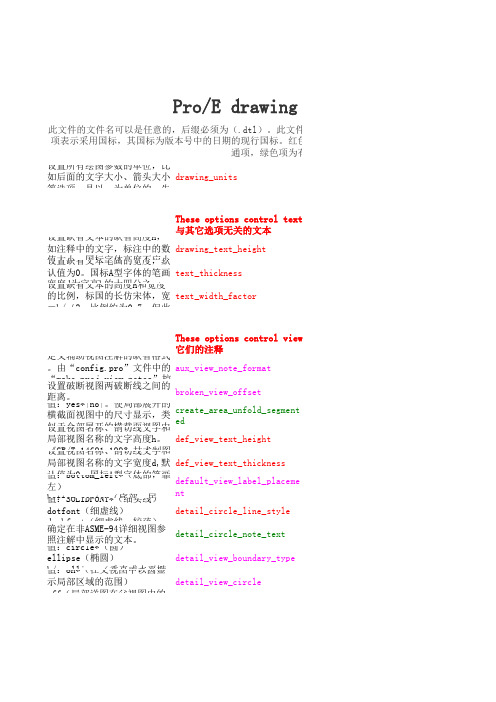
设置所有绘图参数的单位,比如后面的文字大小、箭头大小等选项,是以mm为单位的,先drawing_units设置缺省文本的缺省高度h,如注释中的文字,标注中的数值大小。
国标字体高度不应小drawing_text_height设置缺省文本笔画的宽度,默认值为0。
国标A型字体的笔画宽度d为字高h的十四分之一;text_thickness设置缺省文本的高度h和宽度的比例,标国的长仿宋体,宽=h/√2,比例约为0.7,但此text_width_factor定义辅助视图注解的缺省格式。
由“config.pro”文件中的“make_proj_view_notes”控aux_view_note_format设置破断视图两破断线之间的距离。
broken_view_offset值:yes*|no|。
使局部展开的横截面视图中的尺寸显示,类似于全部展开的横截面视图中create_area_unfold_segment ed设置视图名称、剖切线文字和局部视图名称的文字高度h。
《GB/T 14691-1993 技术制图def_view_text_height设置视图名称、剖切线文字和局部视图名称的文字宽度d,默认值为0。
国标A型字体的笔画def_view_text_thickness值:bottom_left*(底部,靠左)bottom_center(底部,居default_view_label_placeme nt值:SOLIDFONT*(细实线)dotfont(细虚线)dashfont(细虚线,较疏)detail_circle_line_style确定在非ASME-94详细视图参照注解中显示的文本。
detail_circle_note_text值:circle*(圆)ellipse(椭圆)h/v_ellipse(垂直或水平椭detail_view_boundary_type值:on*(在父视图中以圆显示局部区域的范围)off(局部详图在父视图中的detail_view_circlePro/E drawing .dThese options control text n与其它选项无关的文本These options control views它们的注释此文件的文件名可以是任意的,后缀必须为(.dtl)。

《设置Pro/E中英文用户界面》
如果我们想在ProE 界面中切换使用中英文,可使用以下方法。
(首先确认安装时选择了中文包,假设中文界面为缺省语言环境配置;)
1.找到ProE 的安装目录下BIN子目录下的两个启动文件,通常是“proe‐1.bat”
和“proe‐1.psf”;
2.复制这两个文件,分别命名为“proe‐2.bat”和“proe‐2.psf”;
3.编辑“proe‐1.psf”文件,将 “DESC=Pro/ENGINEER(缺省)” 改为
“DESC=Pro/ENGINEER(中文)”;
4.编辑“proe‐2.psf”文件,将 “DESC=Pro/ENGINEER(缺省)” 改为
“DESC=Pro/ENGINEER(英文)”;并添加行“ENV=PRO_LANG=eng”
5.编辑“proe‐2.bat”文件,将“… \bin\proe1.psf" 改为 “…\bin\proe2.psf".
6.保存所有的修改(注:在win7 或vista 系统下,用管理员身份运行
“notepad.exe”才能保存文件)
7.启动ProE, 将提示选择语言种类。
当你E文不好,学习资料却是E文的,怎么办?请看下面:对于一般的多语言版PROE而言:menu_translatyes, no在运行pro/en的非英语版本时,指定莱单显示的语种,yes-使用本地语言no-使用英语,both-使用本地语言和英语两种语言(双语莱单),公制模板的设置pro/e 2001的缺省模板是英制,而我们习惯用公制环境来设计,每次新建文件得重选模板很烦人。
在CONFIG.PRO中加 template_solidpart -->mmns_part_solid 缺省模板就变成公制了!以此类推,其它为:template_mfgmold mmns_asm_design.asmtemplate_sheetmetalpart mmns_part_sheetmetal.prttemplate_designasm mmns_asm_design.asm爽吧?display_planes yes, no控制基准平面的显示。
要控制基准平面标签的显示,可设置配置选项display_plane_tags。
yes - 显示基准平面。
no - 不显示基准平面。
display_plane_tags yes, no控制基准平面标签的显示。
yes - 显示基准平面标签。
no - 不显示基准平面标签启动PRO/E后,生成“trail"文件的处理这是pro/e的自动保存文件,很重要。
你可以重新创建一个文件夹,把他放进去。
设置方法:在C:下建立TEMP目录;只要在config.pro文件中加入TRAIL_DIR C:\TEMP就行了。
要打开这类文件,所使用的方法是:在MS-DOS下打入命令:copy trail*.txt.* data.txt即可也可以在WINDOWS环境中—打开方式——选择记事本打开set_menu_width 整数(范围是8-20)(*8)根据所显示的字符控制菜单宽度。
缺省为8,并可在字符8和20之间指定菜单宽度。
PRO/E的中英文对照你设置config.pro时,没有对“仅显示从文件载入”的选项打勾就保存了?把config.pro文件删除就行了File文件NEW新建OpenSet working Directory 设置工作目录Closewindow 关闭窗口Save保存Save acopy保存副本Backup备份Copyfrom复制自Integrate集成Rename重命名Erase→Current拭除→当前Notdisplayed 不显示Del ete→old versions删除→旧版本Allversions 所有版本Instance ope rations→Update index实例操作→更新索引Accelerator options 加速器选择Declare声明Print打印Send to→Mail recipient(as attachment) 发送至→作为附件发送给收件人Mail recipient(as link) 作为链接发给收件人Exit退出Edit编辑Regenerate再生Copy复制Mirror镜像Move移动Flipnormal反向法向Fill填充Intersect相交Merge合并Pattern阵列Warp投影Trim修剪Extend延伸Offset偏移Thicken加厚Solidify实体化Suppress隐含Resume恢复Delete删除Properties属性Setup设置Reference参照Definition定义Pattentable阵列Scalemodel缩放模型Featureoperations特征操作Select-preferences选取→优选项Deselectall 取消选取全部Fine查找Hyperlink超级链接View视图Repaint重画Shade着色Orientation-Standard orientation 方向→标准方向Previous上一个Refit重新调整Reorient重定向Viewmode 视图模式Viewtype 视图类型Visibility-hide可见性→隐藏Unhide取消隐藏Unhideall 全部取消隐藏ViewManager视图管理Color andappearance颜色和外观Modelsetup-light模型设置→光源Perspective透视图Roomeditor 房间编辑Rendercontrol 渲染控制AnalysisDisplay 分析显示Meshsurface 网格曲面Display setting-model display 显示设置→模型显示Datumdisplay 基准显示Performance性能Visibilities可见性Systemcolors 系统颜色Insert插入Hole孔Shell壳Rib筋Draft拔模Round倒圆角Chamfer- Edgechamfer 倒圆角→边倒角Cornerchamfer 拐角倒角Extrude拉伸Revolve旋转Sweep-Protrusion扫描→伸出项ThinProtrusion 薄板伸出项Cut切口Thincut薄板切口Surface曲面Surfacetrim 曲面修剪Thin surfacetrim 薄板曲面修剪Blend-Protrusion混合→伸出项ThinProtrusion 薄板伸出项Cut切口Thincut薄板切口Surface曲面Surfacetrim 曲面修剪Thin surfacetrim 薄板曲面修剪Swept blend- Protrusion 混合扫描→伸出项ThinProtrusion薄板伸出项Cut切口Thincut薄板切口Surface曲面Surfacetrim曲面修剪Thin surfacetrim 薄板曲面修剪Helical sweep- Protrusion 螺旋扫描→伸出项ThinProtrusion薄板伸出项Cut切口Thincut薄板切口Surface曲面Surfacetrim曲面修剪Thin surfacetrim 薄板曲面修剪Modeldatum-plane模型基准→平面Axis轴Point-point点→点Sketched草绘的Offset coordinatesystem 偏移坐标系Field域Coordinatesystem坐标系Default coordinatesystem 缺省坐标系SketchedCurve草绘曲线Curve曲线Analysis分析Evaluate估算Reference参照Graph图形Ribbon带Offsetplanes偏移平面Cosmetic-thread修饰→螺纹Sketch草绘Groove凹槽Ecadarea。
法一:修改PROE配置文件.psf 实现中英文版共存
默认proe安装后在bin目录下有一个proe1.psf文件,我们将其名称改为proe_chs.psf,然后用文本编辑器打开,在后面增加一行ENV=LANG=CHS,保存关闭。
然后把proe_chs.psf复制一份,改名为proe_enu.psf,打开,把增加过的ENV=LANG=CHS 改为ENV=LANG=ENU,保存关闭。
然后把桌面上PROE的快截方式也复制一份,一个改名为“proe中文版”,一个改名为“proe中文版”,然后更改这两个快截方式的属性,在“目标”后面中文版的输入:"D:\ptc\proeWildfire 4.0\bin\proe.exe" "D:\ptc\proeWildfire 4.0\bin\proe_chs.psf"
"D:\ptc\proeWildfire 4.0\bin\proe.exe" "D:\ptc\proeWildfire 4.0\bin\proe_chs.psf"
英文版快截方式的“目标”中输入:
"D:\ptc\proeWildfire 4.0\bin\proe.exe" "D:\ptc\proeWildfire 4.0\bin\proe_enu.psf"
注意上面的路径更换为自己的路径。
这样就可以了。
分别启动下试试吧。
法二:建立批处理文件实现中英文版共存
用文本编辑器在桌面上建立两个文本文件,一个命名为“proe中文版”,一个命名为“proe 英文版”,中文版的打开后输入
@echo off
set lang=CHS
"D:\ptc\proeWildfire 4.0\bin\proe.exe" "D:\ptc\proeWildfire 4.0\bin\proe1.psf" %*
保存关闭,注意上面的路径更换为自己的路径。
英文版的打开后输入
@echo off
set lang=ENU
"D:\ptc\proeWildfire 4.0\bin\proe.exe" "D:\ptc\proeWildfire 4.0\bin\proe1.psf" %*
保存关闭,注意上面的路径更换为自己的路径。
然后把两个文本文件的扩展名.txt 改为.bat 即可。
有兴趣的试试吧,注意两种方法不要同时使用。